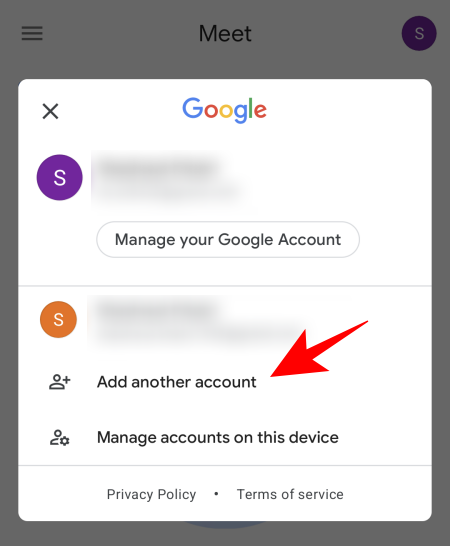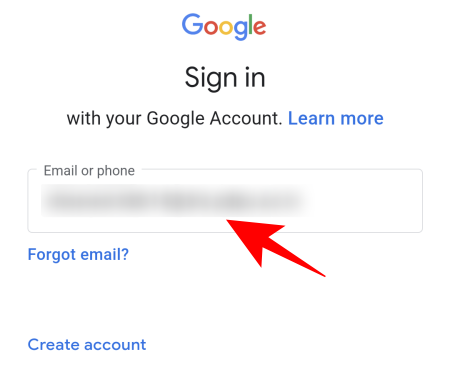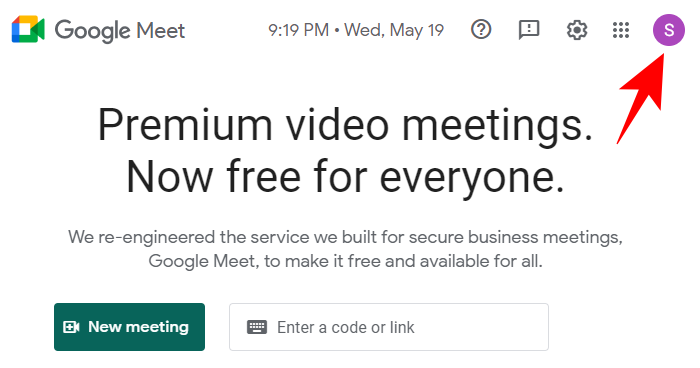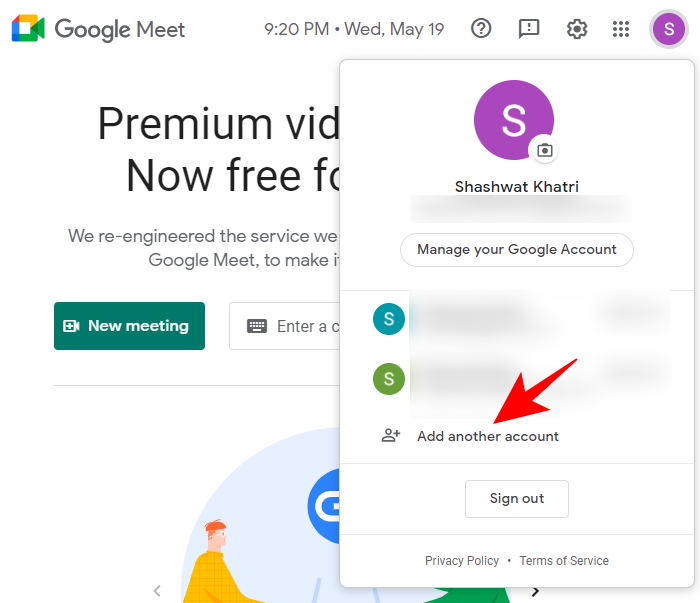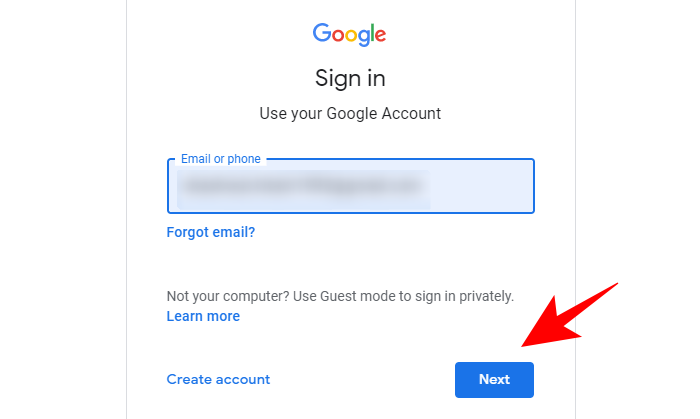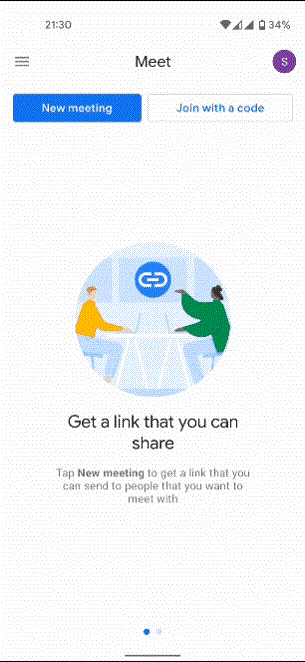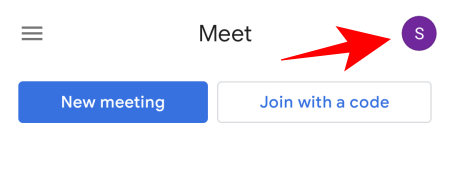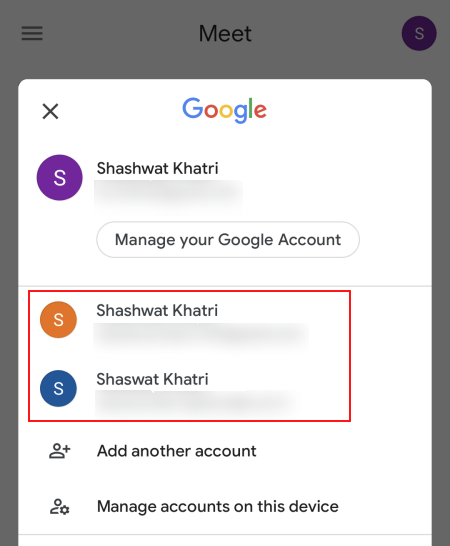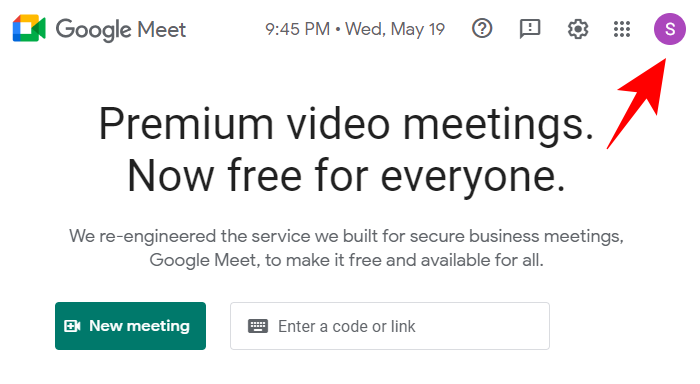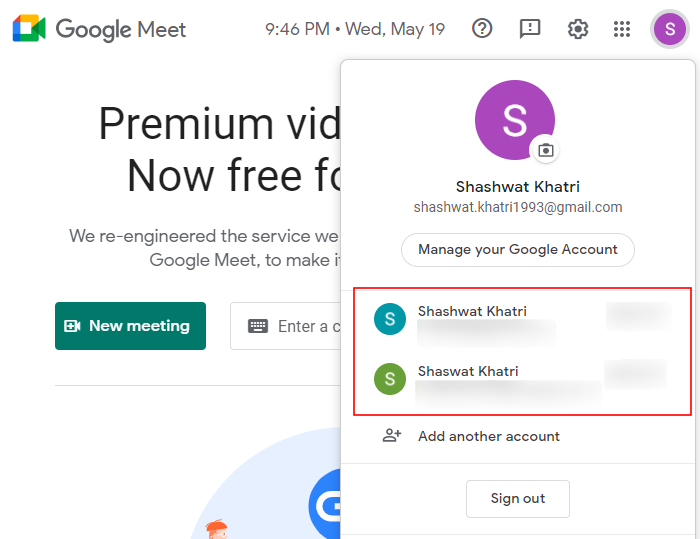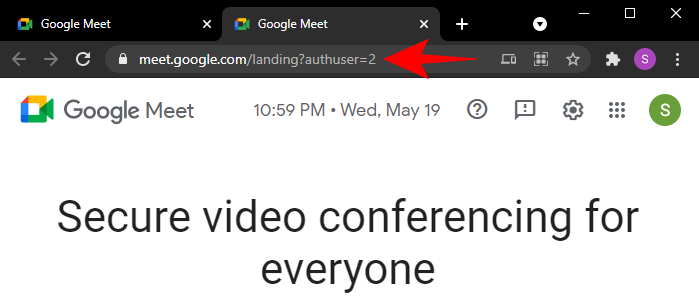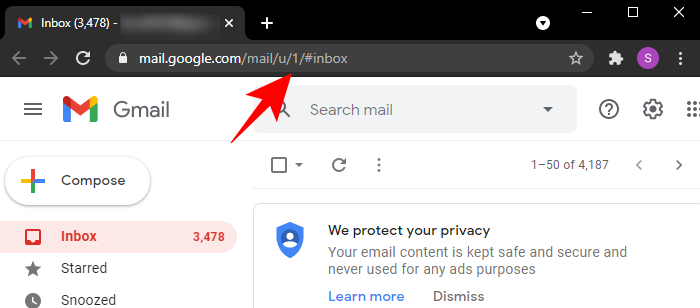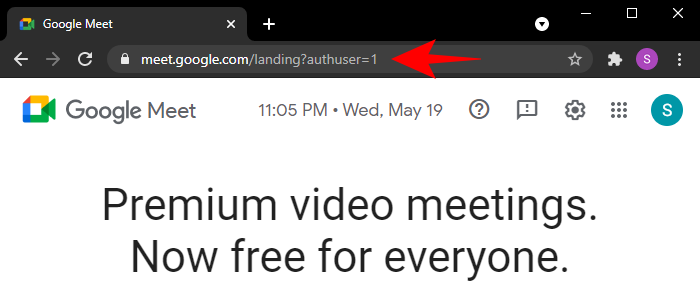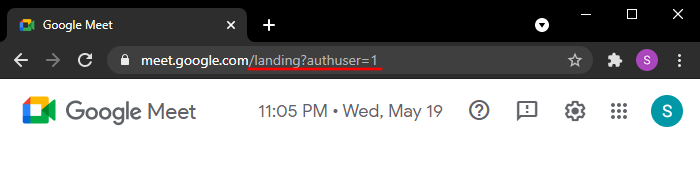Vzostup a nárast konkurencie vo sfére virtuálnych konferencií prinútil Google doladiť svoju vlastnú aplikáciu Meet . Od svojho uvedenia na trh v roku 2017 sa nástroj na virtuálne konferencie Google neustále aktualizuje, aby ponúkal užitočné funkcie a zlepšoval kvalitu života. Ale na rozdiel od iných aplikácií, ako je Zoom , Google trvá na tom, aby ste sa pred použitím Google Meet prihlásili do účtu. Ide o dôležitú bezpečnostnú požiadavku, ktorú podľa nás Google nebude ľahko kompromitovať.
Čo ak ste sa však už prihlásili do služby Google Meet pomocou účtu a chcete sa k schôdzi pripojiť pomocou iného účtu? Je to jednoduché – pridajte ďalší účet. Tu je postup, ako pridať účty a prepínať medzi nimi v aplikácii Google Meet aj v prehliadači.
Obsah
2 spôsoby, ako pridať ďalší účet v Google Meet
Základná požiadavka prihlásenia sa do účtu na prístup k službe Google Meet poskytuje ďalšiu úroveň zabezpečenia videokonferencií. Ak ste však už prihlásený a potrebujete sa stretnutia zúčastniť s iným účtom, postupujte takto:
Metóda č. 01: V aplikácii Google Meet
Otvorte aplikáciu Google Meet a klepnite na ikonu svojho profilu v pravom hornom rohu.

Potom klepnite na Pridať ďalší účet .
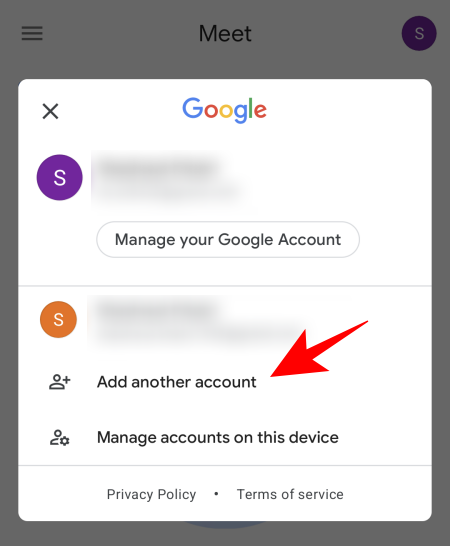
Zadajte prihlasovacie údaje účtu a stlačte Ďalej .
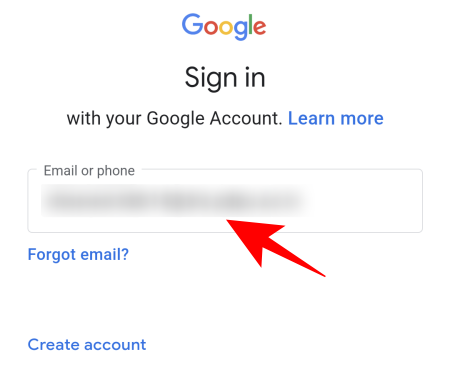
Pokračujte a potvrďte všetky oprávnenia a dohody, ktoré sa objavia. A váš účet je teraz pridaný do služby Google Meet.
Metóda č. 02: Na webe Google Meet
Otvorte Google Meet vo svojom prehliadači a kliknite na ikonu profilu v pravom hornom rohu.
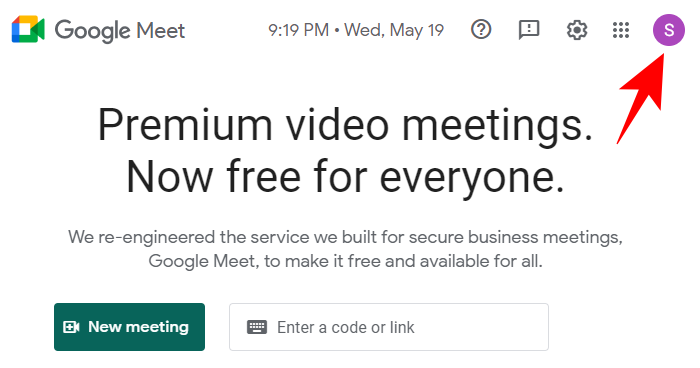
Potom kliknite na Pridať ďalší účet .
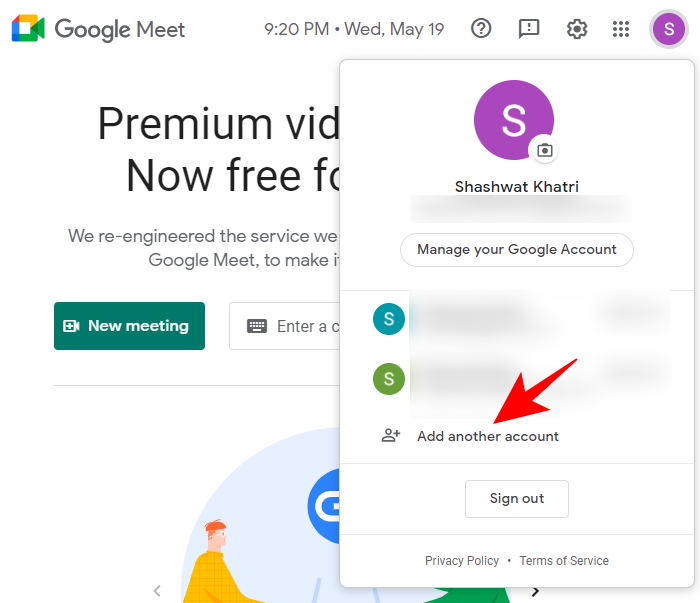
Kliknite na položku Použiť iný účet .

Potom zadajte svoje prihlasovacie údaje a stlačte Ďalej .
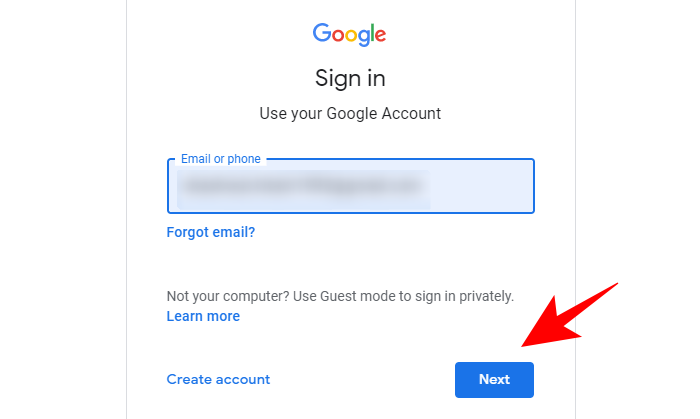
Po prihlásení sa váš účet pridá do vášho zoznamu účtov Google Meet.
Ako prepínať medzi účtami v aplikácii Google Meet
Google Meet vás automaticky neprepne na váš novo pridaný účet. Toto je potrebné vykonať ručne. V aplikácii to môžete urobiť takto.
Metóda č. 01: Použitie gesta potiahnutia nadol
Otvorte aplikáciu Google Meet. Potom jednoducho potiahnite prstom nadol po ikone profilu v pravom hornom rohu a prepnite na ďalší účet.

Prechádzajte účtami posúvaním nahor/nadol, kým sa nedostanete k účtu, na ktorý chcete prepnúť.
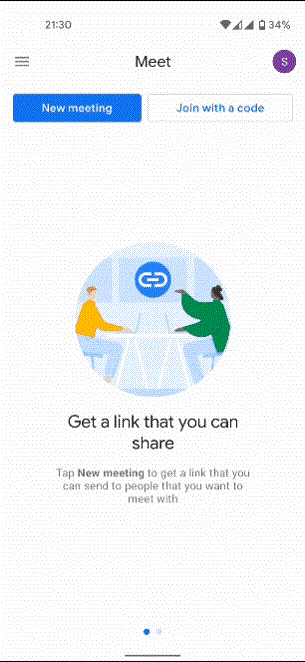
Používanie funkcie gest je najjednoduchší spôsob, ako to urobiť, najmä ak účty rozpoznáte iba podľa ikon profilu.
Metóda #02: Použitie ikony Profile Pic
Ak neviete, ktorý účet je ktorý, klepnite na rovnakú ikonu profilu.
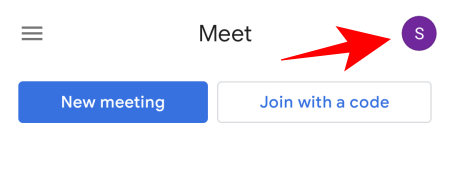
Potom nájdite ten, na ktorý chcete prejsť.
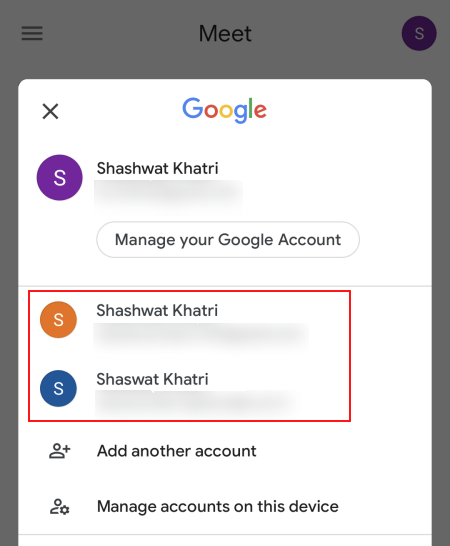
Teraz tiež viete, ktorý účet je prepojený s ktorou ikonou obrázka a môžete po ňom jednoducho prepínať medzi účtami v budúcnosti.
Ako prepínať medzi účtami na Google Meet na webe
Existuje niekoľko rôznych spôsobov, ako prepínať medzi účtami Google Meet v prehliadači.
Metóda #01: Z ikony profilu
Táto prvá metóda je v podstate rovnaká ako v aplikácii. Otvorte Google Meet v prehliadači a kliknite na profilový obrázok svojho účtu v pravom hornom rohu.
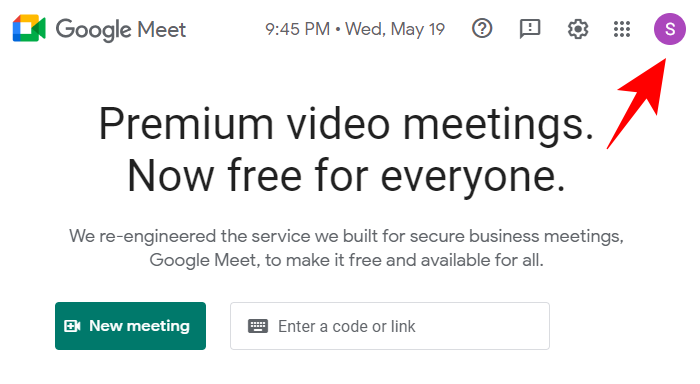
Potom kliknite na účet a prepnite sa naň.
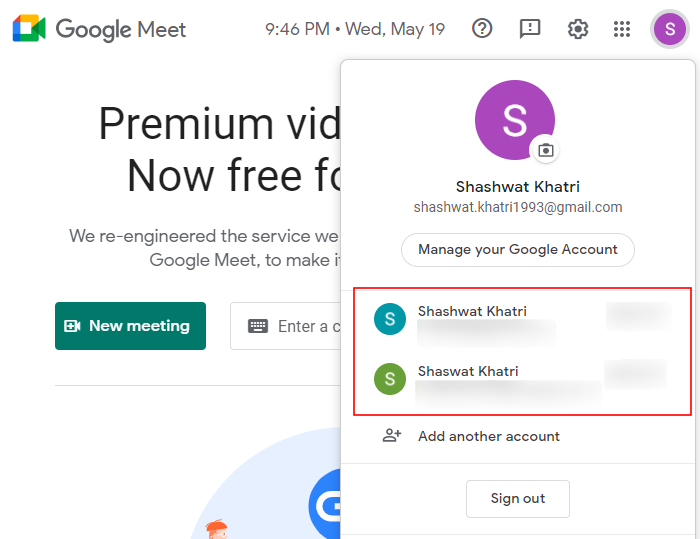
Nový účet Google Meet sa otvorí na novej karte s rozšírenou webovou adresou.
Metóda č. 02: Použitie priamych adries URL na webovej lokalite
Ďalším spôsobom, ako prepínať medzi účtami Google, je zmeniť adresu URL webových stránok.
Keď ste prihlásení do účtu, adresa URL webovej stránky bude mať na konci číslo, ktoré vyzerá asi takto:
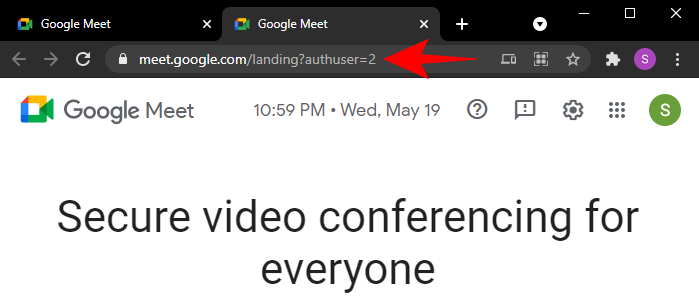
V závislosti od toho, do koľkých účtov Google ste prihlásených, sa číslo na konci adresy URL môže líšiť. Každý z vašich účtov Google, je spojené s radom založený na poradí, v akom boli pridané (poznámka: nie je vytvorený). A práve zmenou čísla na konci môžete prejsť na iný účet.
Samozrejme, toto pohodlie je dostupné iba vtedy, ak viete, ktorý účet bol kedy pridaný alebo číslo, ktoré je s ním spojené. Ak to chcete vedieť, otvorte svoj účet Gmail a skontrolujte číslo v adrese URL webovej lokality.
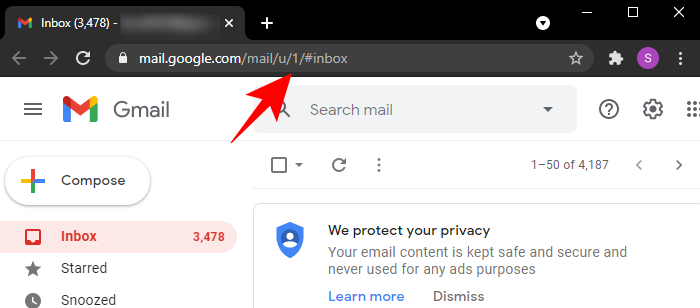
To je číslo vášho účtu. Číslo 0 znamená, že toto je váš primárny účet. Číslo „1“ znamená, že toto je druhý účet, číslo „2“ tretí atď. (celé čísla).
Keď poznáte objednávku svojho účtu, jednoducho prejdite na webovú adresu Google Meet, zmeňte číslo na konci a stlačením klávesu Enter prepnite na daný účet.
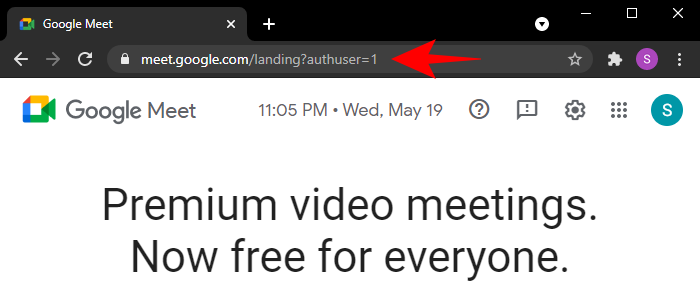
Ak nevidíte žiadne číslo, pridajte na koniec adresy URL meet.google.com toto:
/landing?authuser=(číslo)
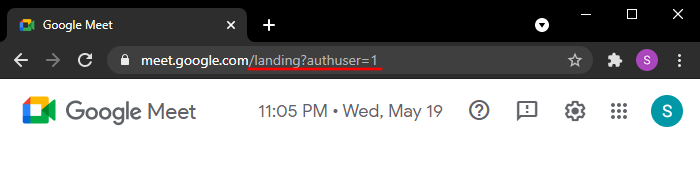
Zmeňte „(číslo)“ tak, aby odrážalo účet, na ktorý chcete prejsť.
Zostávate vždy prihlásený so všetkými účtami?
Po pridaní účtov zostanete v nich prihlásení. Aj keď prejdete z účtu, zostane aktívny na pozadí a stále ho možno kontaktovať. Rovnako ako dostávate e-maily na všetky svoje účty Gmail, budete môcť prijímať hovory aj na všetky svoje účty Google Meet.
Požiadavka na účet pre službu Google Meets je spôsob, ako spoločnosť Google udržať túto situáciu v prostredí balíka Google Suite a zároveň zabezpečiť, aby neboli narušené funkcie zabezpečenia (a vaše súkromie). Ale keďže väčšina z nás už má účty Google, požiadavka na účet by vás nemala veľmi znepokojovať.